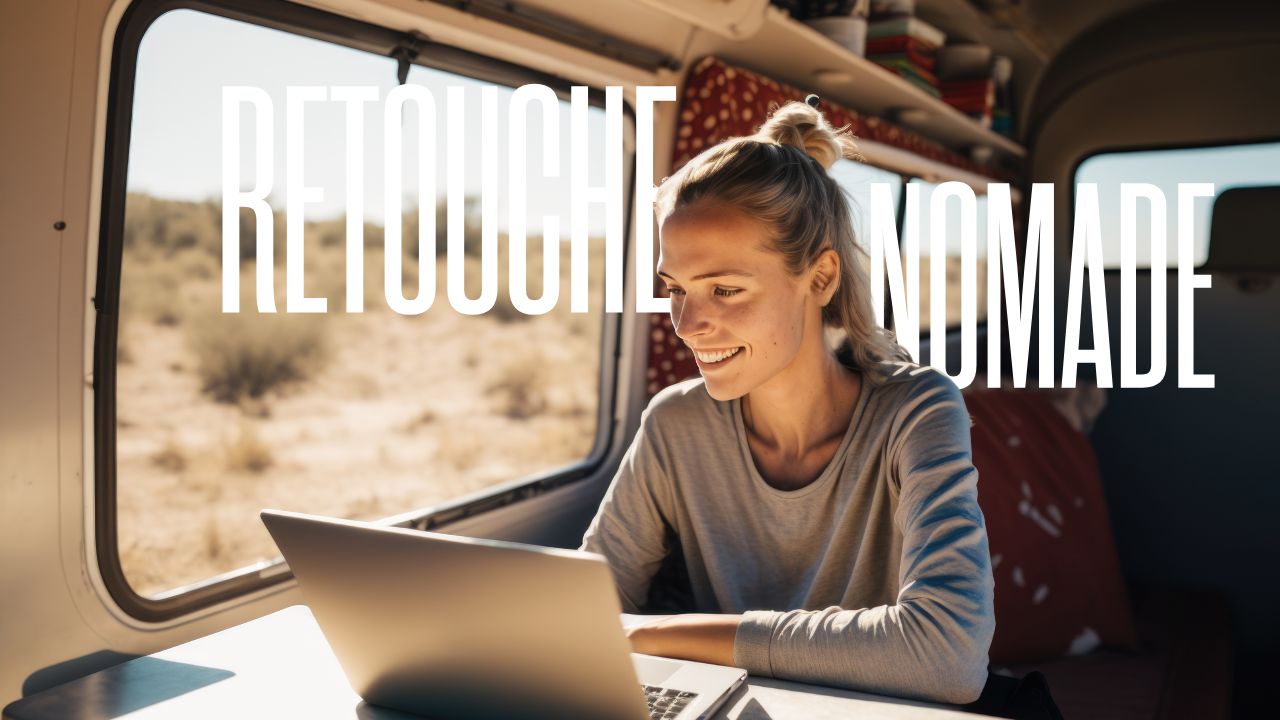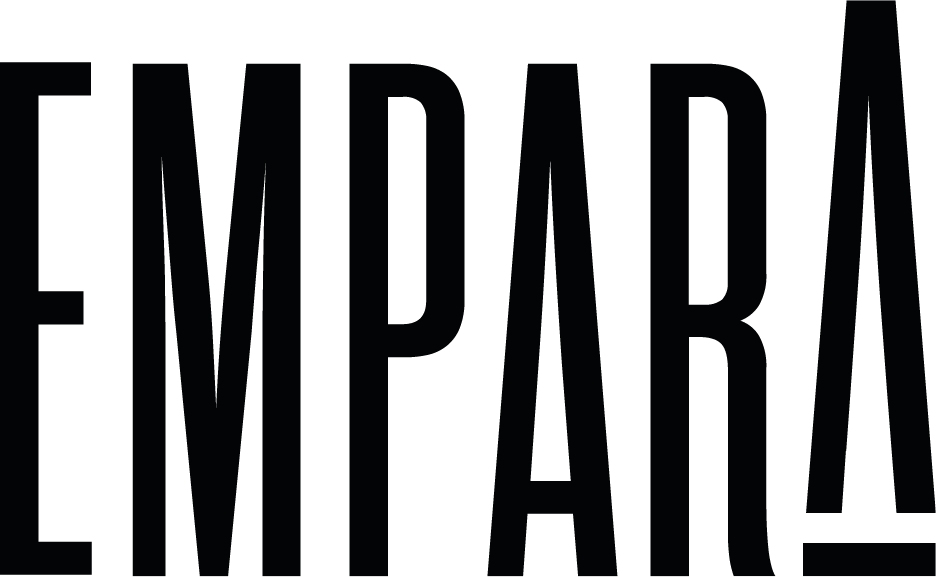Retoucher, organiser, travailler sur des catalogues Lightroom n’importe où dans le monde, c’est possible. En déplacement, vous pouvez vraiment travailler vos photos sans votre poste de travail, avec seulement un disque dur. Une seule condition, avoir un autre ordinateur à son point de chute.
Lightroom : retoucher n’importe où - le guide pour travailler en voyage
Dans cet extrait de ma formation « Comprendre et maîtriser Lightroom », je vous présente un scénario concret pour vous expliquer comme il est simple d’utiliser vos catalogues Lightroom n’importe où dans le monde.
Vous pouvez découvrir bien d’autres vidéos sur notre chaîne YouTube.
Crédit photo : Welcomia – Freepik.com
Retranscription écrite de la vidéo
Vous êtes photographe et le départ en voyage est souvent synonyme de dilemme : faut-il s'encombrer de son ordinateur portable pour trier et retoucher ses photos ? Et si vous pouviez partir léger, avec un simple disque dur externe, et continuer à travailler sur vos projets en cours tout en important vos nouvelles prises de vue ?
C'est précisément ce que permet Lightroom grâce à un flux de travail puissant mais souvent méconnu. Dans ce guide, nous allons décortiquer la méthode la plus complète pour travailler en mobilité avec Lightroom, même sur un ordinateur qui n'est pas le vôtre. Suivez le guide !
La Préparation Avant le Départ : Créer Votre Catalogue Nomade
L'étape cruciale se déroule avant même de fermer votre valise. L'objectif est de créer une version portable de votre travail sur un disque dur externe. Nous allons voir comment emporter non seulement les photos que vous souhaitez retoucher, mais aussi tous vos outils de travail comme vos presets.
Étape 1 : Exporter un Catalogue avec les Aperçus Dynamiques
Pour cet exemple, imaginons que vous ayez des photos d'un projet "Venise" à finaliser pendant votre voyage en Italie. La clé est de ne pas emporter les fichiers originaux (RAW), qui sont très lourds, mais de travailler sur des aperçus dynamiques (Smart Previews). Ce sont des versions allégées de vos photos qui permettent pourtant une retouche complète.
1. Dans votre catalogue principal, sélectionnez les photos que vous souhaitez emporter (par exemple, celles marquées d'un drapeau "Pick").
2. Allez dans le menu Fichier > Exporter en tant que catalogue.
3. Nommez ce nouveau catalogue (ex: "Catalogue Italie") et enregistrez-le sur votre disque dur externe.
4. Dans la fenêtre d'exportation, décochez la case "Exporter les fichiers négatifs". C'est l'étape la plus importante pour voyager léger.
5. Cochez la case "Créer et inclure les aperçus dynamiques".
Votre disque dur externe contient maintenant un mini-catalogue avec tout le nécessaire pour retoucher vos images, sans les lourds fichiers originaux.
Étape 2 : N'oubliez pas Vos Presets !
Arriver sur un ordinateur "vierge" signifie un Lightroom sans vos précieux presets de développement ou de métadonnées. Voici comment les emporter avec vous :
1. Sur votre ordinateur principal, allez dans Lightroom > Préférences > Paramètres prédéfinis.
2. Cliquez sur le bouton "Afficher le dossier des paramètres prédéfinis de Lightroom".
3. Un dossier s'ouvre. Naviguez dans les sous-dossiers (comme Develop Presets) et copiez tous vos presets personnalisés.
4. Ouvrez maintenant le catalogue que vous venez de créer sur votre disque dur externe ("Catalogue Italie").
5. Allez dans ses Préférences et cochez l'option "Stocker les paramètres prédéfinis avec ce catalogue". Lightroom va alors créer un nouveau dossier de paramètres à côté de votre fichier catalogue.
6. Collez vos presets (copiés à l'étape 3) dans ce nouveau dossier.
Et voilà ! Votre disque dur externe contient maintenant votre catalogue de travail, les aperçus dynamiques et tous vos presets. Vous êtes prêt à partir.
Tu n'obtiens pas le rendu que tu veux à la retouche ? Apprends à maîtriser les outils, les couleurs et la lumière pour sublimer tes photos sans les dénaturer.
On t’offre 4 heures pour progresser et créer la retouche de tes rêves !
Sur Place : Travailler sur un Autre Ordinateur
Une fois arrivé à destination (par exemple, chez un ami en Italie), il vous suffit de brancher votre disque dur externe et de lancer Lightroom.
• Activation des presets : La première fois, pensez à aller dans Préférences et à cocher à nouveau "Stocker les paramètres prédéfinis avec ce catalogue" pour que Lightroom charge ceux que vous avez emportés.
• Importation des nouvelles photos : Copiez les photos de votre carte mémoire directement sur votre disque dur externe. Ensuite, faites-les simplement glisser dans la fenêtre de Lightroom pour les importer dans votre catalogue de voyage. N'oubliez pas de créer des aperçus dynamiques lors de l'importation.
• Travaillez librement : Vous pouvez maintenant retoucher les anciennes photos et les nouvelles, créer des collections, classer vos images, exactement comme à la maison. Grâce aux aperçus dynamiques, vous pouvez même débrancher votre disque dur et continuer à travailler sur un ordinateur portable dans les transports, par exemple.
Le Retour à la Maison : Synchroniser Votre Catalogue Principal
C'est l'heure de rapatrier tout le travail effectué en voyage dans votre catalogue "maître", celui qui reste sur votre ordinateur de bureau.
1. De retour chez vous, branchez votre disque dur externe.
2. Ouvrez votre catalogue principal (votre "master") dans Lightroom.
3. Allez dans le menu Fichier > Importer à partir d'un autre catalogue.
4. Sélectionnez le catalogue de votre voyage ("Catalogue Italie") qui se trouve sur votre disque dur externe.
Une fenêtre de dialogue apparaît, résumant toutes les modifications :
• Les nouvelles photos prises pendant le voyage.
• Les photos existantes que vous avez modifiées.
Voici les réglages cruciaux à appliquer dans cette fenêtre :
• Pour les nouvelles photos : Choisissez l'option "Copier les nouvelles photos dans un nouvel emplacement" et indiquez le dossier de destination sur votre disque dur principal (ex: "Voyages/Italie").
• Pour les fichiers existants modifiés : Dans la section "Remplacer", choisissez "Métadonnées et paramètres de développement" pour que les retouches effectuées en voyage écrasent les anciennes versions.
Cliquez sur "Importer". Lightroom va alors automatiquement mettre à jour vos anciennes photos, importer les nouvelles au bon endroit sur votre disque dur principal et même ajouter les nouvelles collections que vous avez créées.
Conclusion : La Liberté à Portée de Disque Dur
Vous savez désormais comment mettre en place un flux de travail Lightroom entièrement mobile et sécurisé. Cette méthode vous offre une flexibilité incroyable, vous permettant de voyager léger sans jamais interrompre votre processus créatif. Plus besoin de choisir entre profiter de votre voyage et avancer sur vos projets photo.
Si ce tutoriel vous a été utile, n'hésitez pas à le partager pour que d'autres photographes puissent en bénéficier.
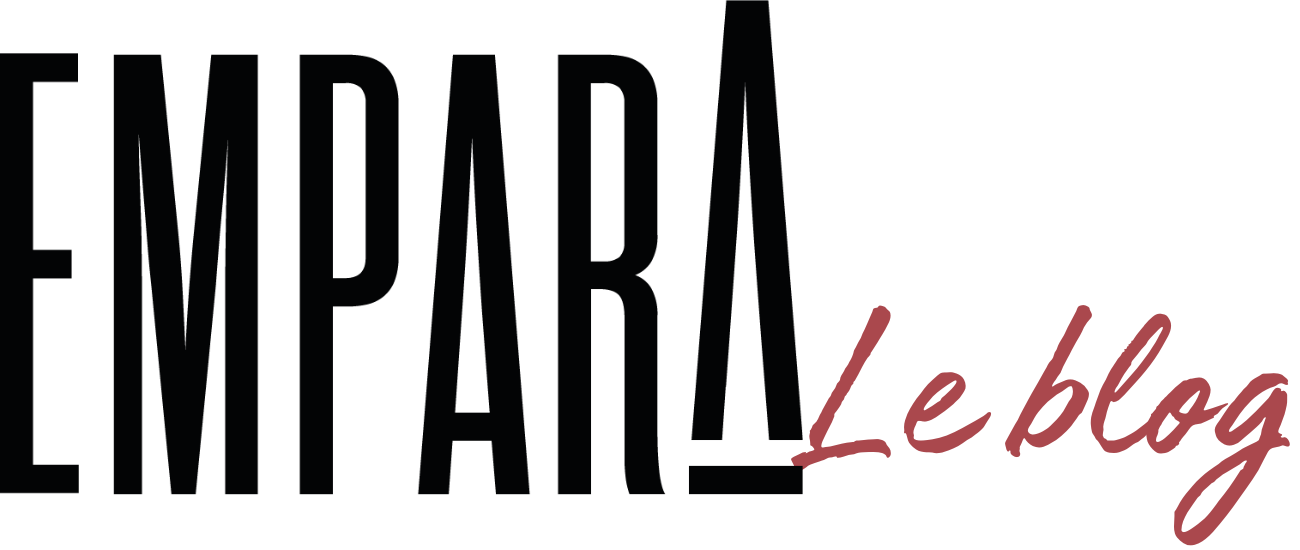
 Passe un cap dans tes retouches photo
Passe un cap dans tes retouches photo